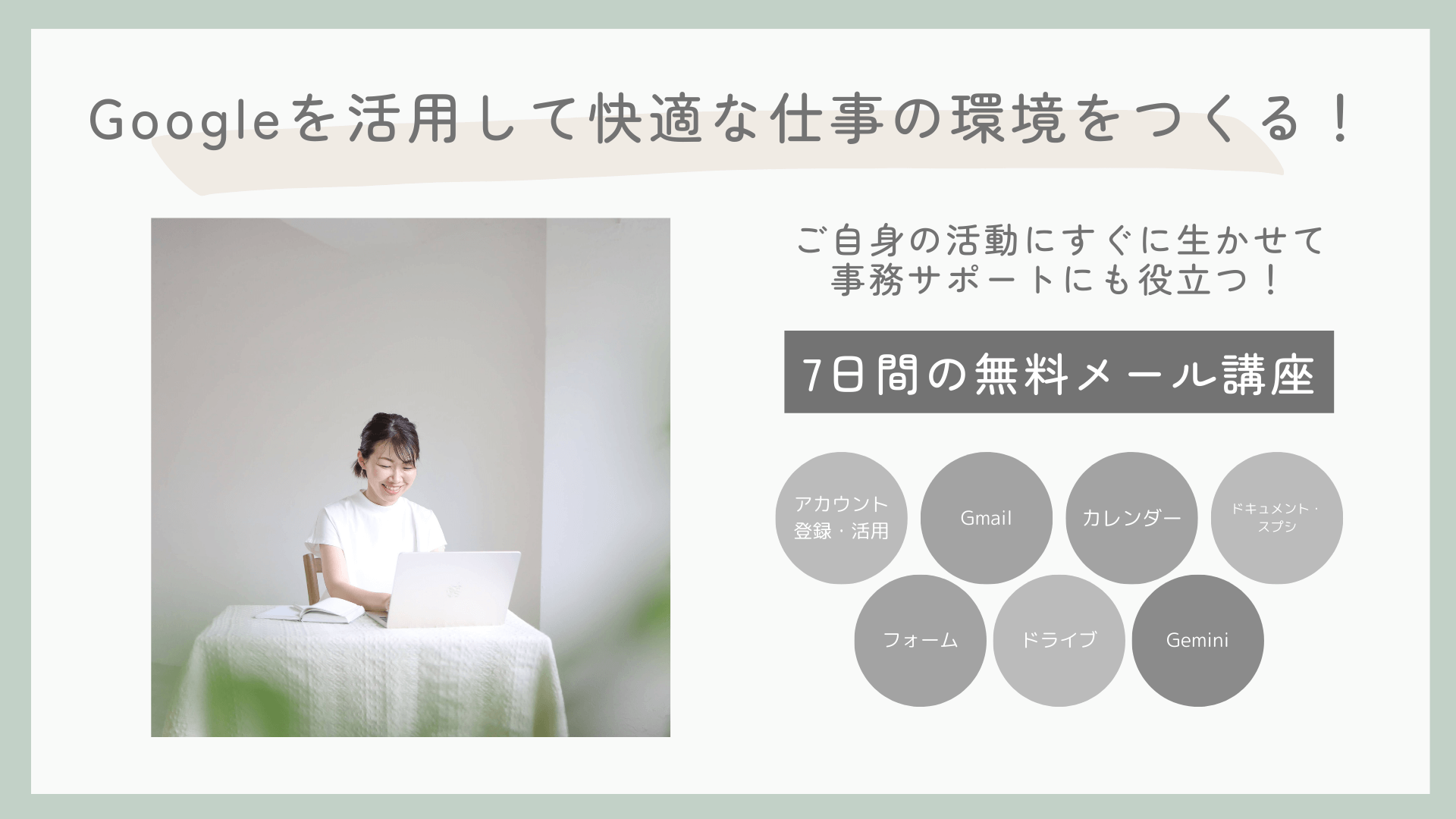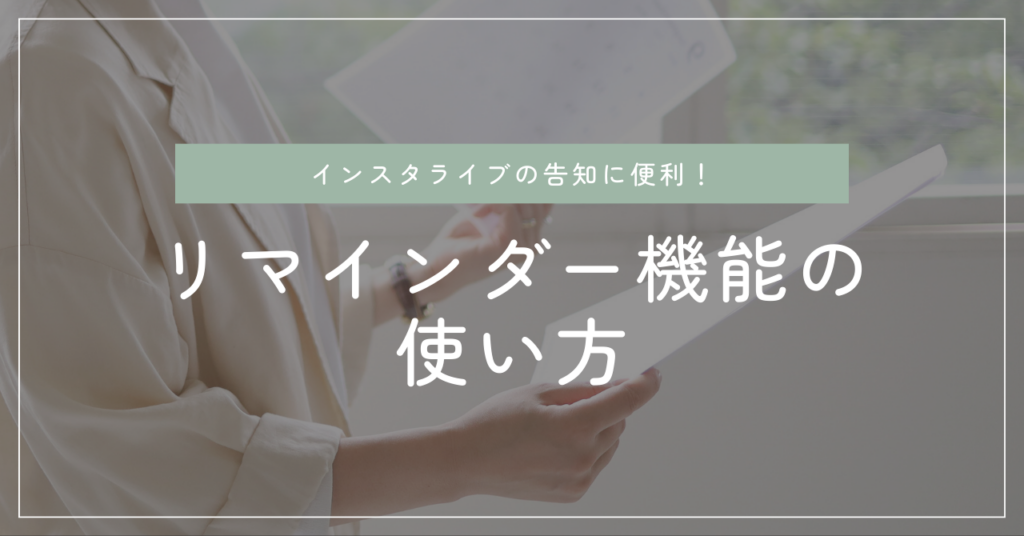
今回は、インスタライブの告知に役立つ、Instagramのリマインダー機能についてご紹介します。
事前にインスタライブの日時を設定しておくと、ストーリーズや投稿でリマインドを設定することができます。
やり方もお伝えしますね!
目次
リマインダー機能とは?
リマインダー機能は、簡単に言うと、フォロワーの方がインスタライブを見逃さないよう、リマインドをセットできる機能です。
リマインドをセットすると、ライブが開始されると、スマホに通知されます。(※)
※インスタを閉じた状態で通知がいくかは、個々のスマホの通知設定によります。インスタ開いた状態であれば、「ライブが開始しました」と通知が来ます。
必ず通知が行く!というワケではないですが、ライブに気づきやすくなる、という機能になります。
リマインダー機能の使い方
リマインダー機能の手順は、たったの2つ。
- ライブの日時を設定する
- ストーリーズや投稿でシェアをする
これだけです!
ライブの日時を設定する
Instagramを開いて、右にスワイプすると、ストーリーズを上げられる画面になり、ライブを選択します。
詳細の下「日時を指定」をタップします。
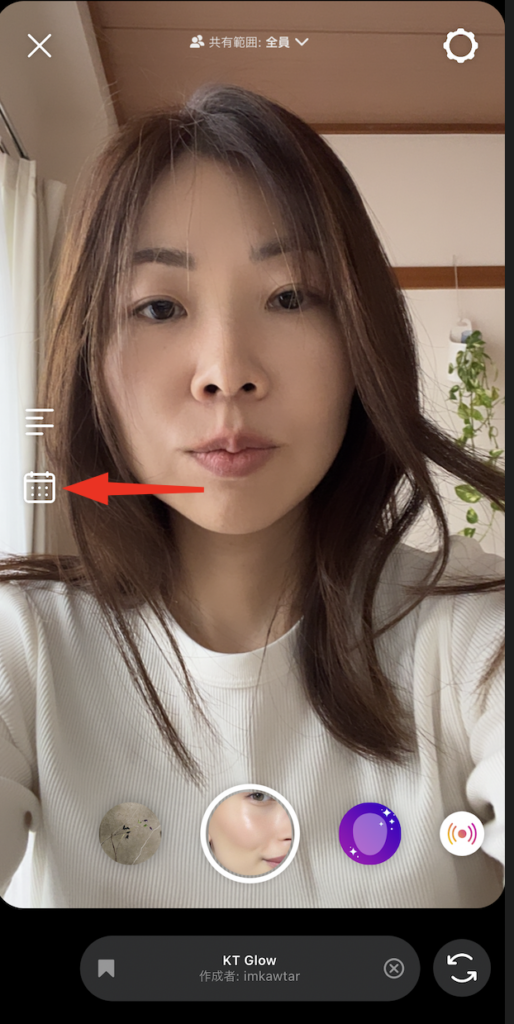
インスタライブのタイトル・日時を入力する画面に変わるので、入力します。
入力が終わったら、画面下部の「ライブ動画の配信日時を指定」をタップして、ライブの日時指定は完了です。
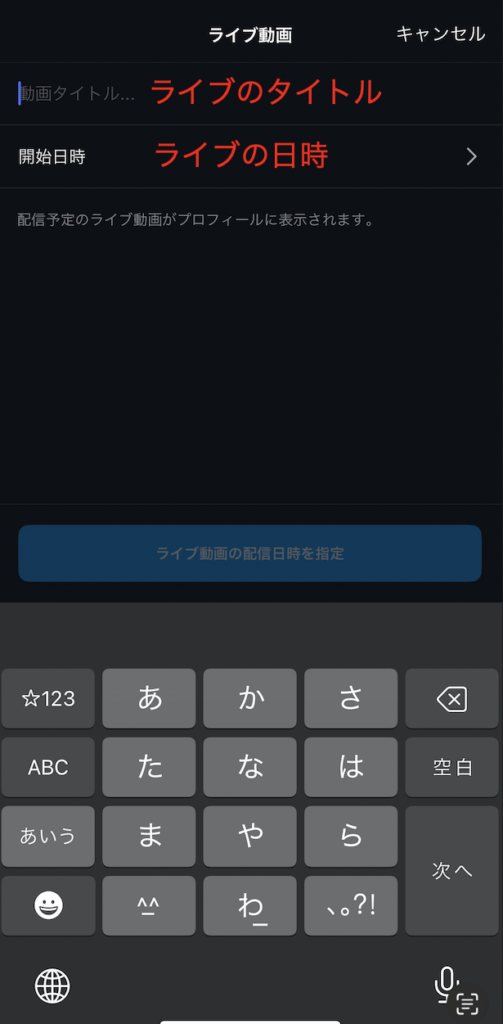
ライブの日時が設定できると、プロフィール欄にもライブのタイトルと日時が反映されます。
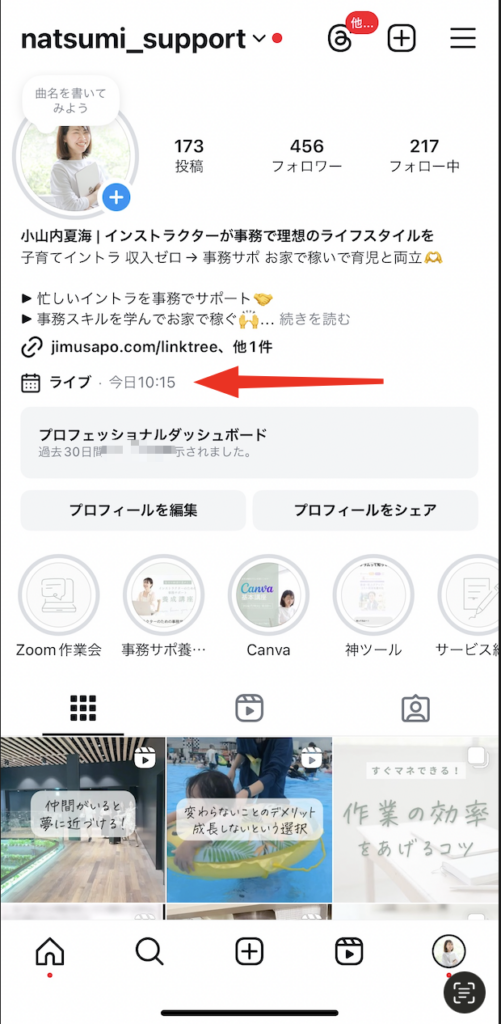
ストーリーズや投稿でシェアをする
ストーリーズでシェア
ストーリーズにあげる時に、ステッカーツールを開いて「日時指定済み」をタップします。
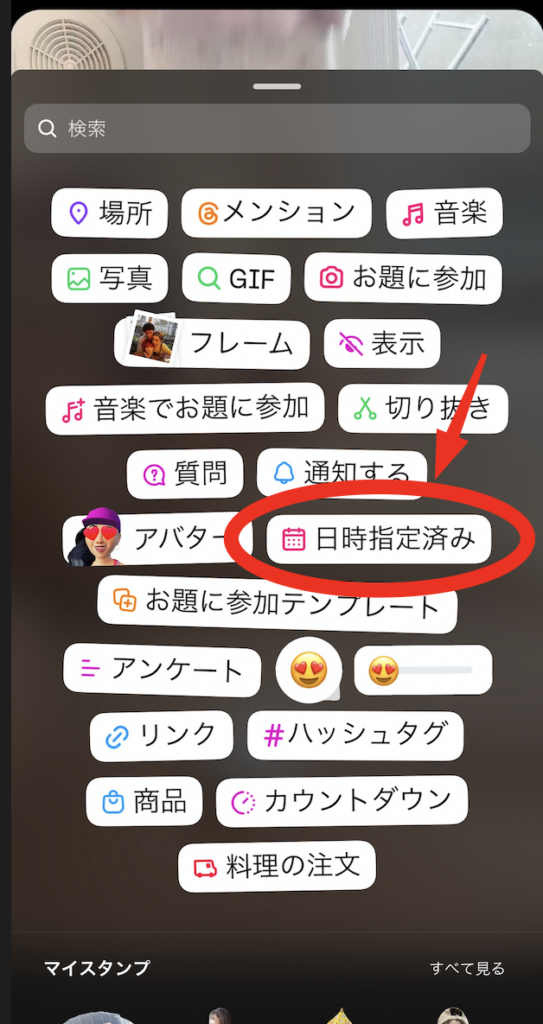
次の画面で作成したライブ日時のイベントをタップすると、ストーリーズに追加する事ができます。
スタンプと同様に、好きなところへ配置して、「ストーリーズ」をタップしてシェアすれば設置が完了します。
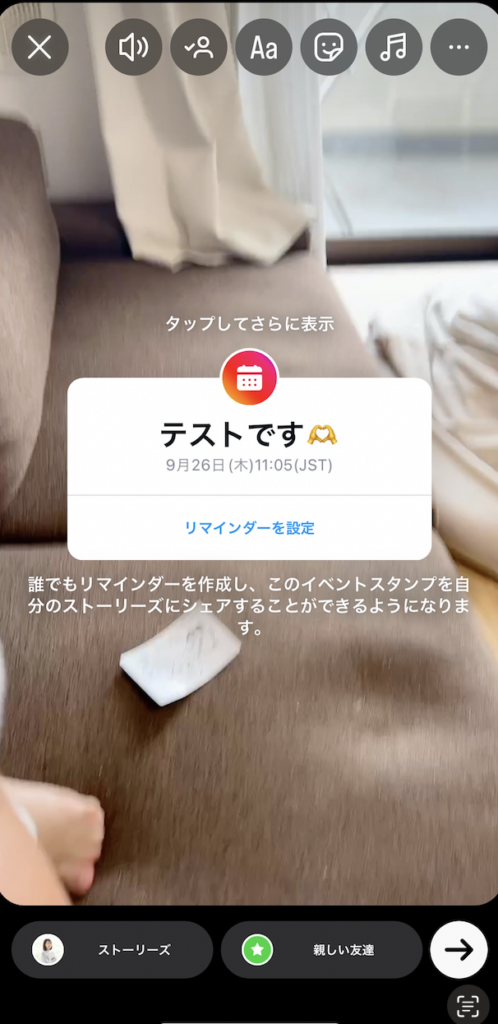
フォロワーの方は「リマインダーを設定」をタップすることで、設定する事ができます。
投稿でシェア
リールでもフォードでも同じような方法になりますので、リールでのやり方をご紹介します。
リールを投稿しようとするとこんな感じの画面になります。
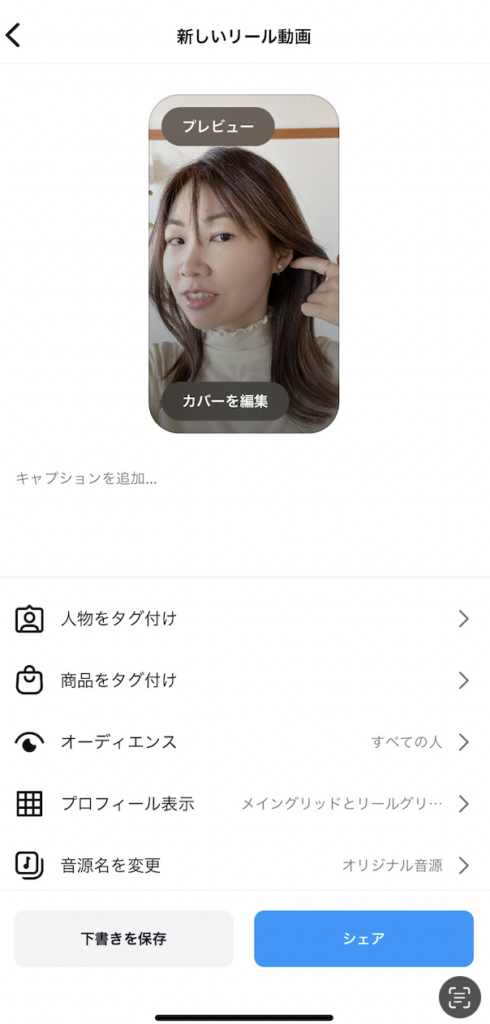
もう少し下にスクロールし、「リマインダーを追加」をタップで、ライブの日時を指定して、シェアで投稿にもリマインダーを設置できます。
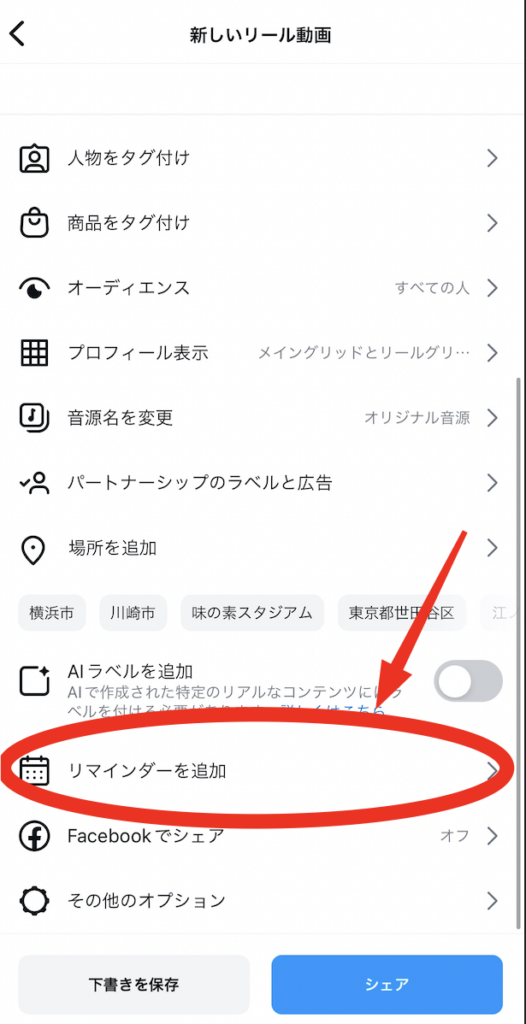
設定したインスタライブを開催する時は
通常のライブ開始とほぼ同じように開始できます。
ライブの画面にいって、スタートボタンをタップすると、「設定したライブを開始しますか?」とポップアップが出てきますので、「開始」をタップすればライブを開始する事ができます。
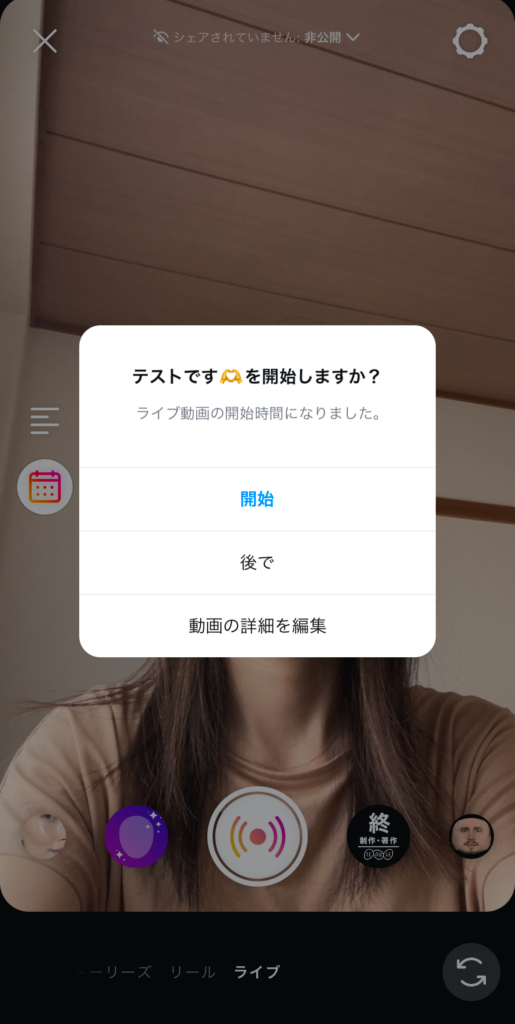
動画でもやり方をご紹介しています
こちらの記事もおすすめ
さいごに
インスタライブはできるだけ、フォロワーさんに気づいて欲しいですよね!
事前の告知だけでなく、LINEやこのリマインダー機能を使って、フォロワーの方にお知らせをしましょう!
見逃してしまった!と残念がるフォロワーさんを減らすためにも、ぜひリマインダー機能を使ってみて下さいね!